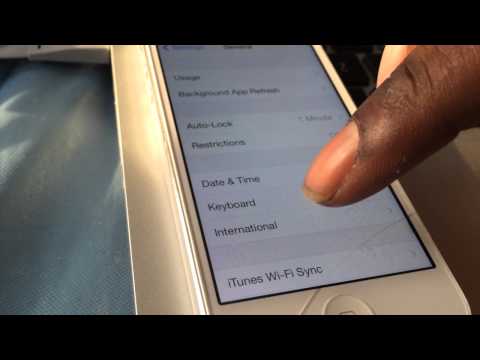
Inhoud
De gloednieuwe iOS 8.1.2-update van Apple brengt bugfixes naar eigenaren van iPhone, iPad en iPod touch. Zoals we hebben aangegeven, lost het echter niet alleen enkele slepende iOS 8-problemen op, maar brengt het ook enkele problemen met zich mee. In het bijzonder zien sommige iPhone- en iPad-gebruikers een slechte iOS 8.1.2-batterijlevensduur en vandaag vertellen we je hoe je dat kunt oplossen.
Vorige week, enkele weken na een iOS 8.1.1-update, pushte Apple nog een nieuwe iOS 8-upgrade om enkele van de slepende problemen aan boord van zijn nieuwe iOS 8-besturingssysteem plat te drukken. De nieuwste update van het bedrijf is iOS 8.1.2, een kleine update voor bugfixen die voor de meeste iPhone- en iPad-gebruikers op iets meer dan 20 MB incheckt. Het is direct gericht op een ringtone-probleem dat opkwam na de iOS 8.1.1-update.

Hoewel de iOS 8.1.2-update gericht is op het oplossen van iOS 8-problemen, lijkt het erop dat de update problemen veroorzaakt voor bezitters van de iPhone en iPad. In het bijzonder zien we klachten over gebroken wifi en Bluetooth, slechte prestaties en de gebruikelijke klachten over een slechte levensduur van de batterij. Problemen met de batterijlevensduur lijken iPhone- en iPad-gebruikers na een update meestal te kwellen, maar het is niet de feitelijke update die de problemen veroorzaakt. Apps en andere services zijn vaak de boosdoener.
Sinds mijn update naar iOS 8.1.2 is mijn levensduur van de batterij vreselijk geworden
- Eman (@yaboiiemarti) 16 december 2014
Zou niet moeten worden toegepast #iOS 8.1.2 "update" - 1e keer dat ik ooit een batterijlevensduur van minder dan 20% heb behaald, en ik heb de telefoon vandaag helemaal niet gebruikt #Apple
- Army Chief P (@ChiefPoints) 17 december 2014
Met iOS 8.1.2 is mijn batterijlevensduur verschrikkelijk. :-(
- Jordan Palfrey (@ jpwp1) 16 december 2014
IOS 8.1.2 uitvoeren en rare batterijlevensduur hebben. Druppels van zo'n 36% tot 19% per seconde. Advies??? #help #appleproblems
- Jill Verkaik (@jill_verkaik) 15 december 2014
Hoe Fix Slechte iOS 8.1.2 Levensduur van de batterij op iPhone of iPad
Met dat in gedachten willen we proberen die slechte iOS 8.1.2-batterijlevensduur voor u op te lossen. Deze handleiding biedt hulp voor een betere levensduur van de batterij op de iPhone, iPad en iPod touch. Deze handleiding helpt de levensduur van de iOS 8-batterij te verlengen, maar gaat ervan uit dat je al een upgrade hebt uitgevoerd naar iOS 8.1.2 voor de fixes die deze naar de iPhone en iPad brengt.
Zoek apps die je batterij opeten
Als u de slechte gebruiksduur van iOS 8.1.2 wilt repareren, moet u proactief zijn en een van de eerste stappen die u wilt nemen is om greep te krijgen op uw applicaties. Toepassingen van derden hebben de neiging om de levensduur van de batterij aanzienlijk te verminderen. Als je veel gebruikt, raakt je batterij leeg. Maar er zijn ook momenten waarop bugs of problemen ertoe kunnen leiden dat een app zich schuldig maakt en je aanval afslacht.
Wat u zult willen doen, is het gebruik van de gebruiksduur van de batterij te gebruiken dat Apple heeft meegeleverd bij zijn iOS 8-update. Ga naar om dit hulpprogramma te gebruikenInstellingen -> Algemeen -> Gebruik -> Batterijgebruik om te zien welke apps de meeste batterijlevensduur gebruiken in de afgelopen 24 uur en de afgelopen zeven dagen. Zodra u een app vindt die een te lange levensduur van de batterij gebruikt, kunt u het gebruik ervan beperken wanneer deze niet onder stroom staat, de achtergrondactiviteit stoppen of deze volledig van uw iPhone of iPad verwijderen.

Je zult ook zien waar slechte cellulaire dekking de schuld is van de slechte levensduur van de iOS 8-batterij. Wanneer je telefoon hard moet zoeken naar een signaal, wordt de batterij sneller leeggemaakt, dus houd daar rekening mee wanneer je in een krappe omgeving bent. Mogelijk moet u de vliegtuigmodus inschakelen als u geen echt celsignaal heeft.
Beperk achtergrond App Vernieuwen
Over apps gesproken, je iPhone of iPad kan applicaties op de achtergrond vernieuwen, zodat de gegevens meteen beschikbaar zijn wanneer je de app opent. En hoewel dit een geweldig hulpmiddel is voor degenen onder u die constant op uw telefoon of tablet zitten, is dit ook een uitstekende manier om de levensduur van de batterij te verlengen.
In plaats van de app volledig vernieuwd te krijgen, zou je apps moeten vinden die het te veel gebruiken en één voor één uitschakelen om te kijken of daarmee eventuele problemen met iOS 8.1.2-batterijlevensduur worden opgelost. Op die manier kun je de apps houden die niet al te veel sap gebruiken. Je kunt de functie ook gewoon helemaal afschaffen als je hier geen tijd voor wilt nemen.
Om dit op te starten, ga naar Instellingen -> Algemeen -> Achtergrond App vernieuwen -> Schakel het uit voor elke app die te veel stroom gebruikt. Dit zou je moeten helpen een deel van je kostbare iOS 8.1.2 batterijlevensduur te behouden, hoewel er nog enkele andere stappen te nemen zijn.
Stop met het gebruik van Auto Brightness
Apple's iPhone en iPad bevatten sensoren die de helderheid van het scherm wijzigen op basis van het licht in uw huidige omgeving. Vaak vergroten de sensoren de helderheid van uw scherm tot onnodige niveaus, waardoor kostbare batterijen worden gedood. Je wilt waarschijnlijk niet dat dit gebeurt, dus het is in je eigen belang om deze functie uit je dagelijks gebruik te verwijderen.

Als u deze functie wilt uitschakelen, gaat u naarInstellingen -> Display en helderheid -> Auto-helderheid -> Uit en op die manier kunt u de helderheid van uw scherm handmatig aanpassen om te voorkomen dat de batterij leegraakt. Vergeet niet dat u de helderheid altijd zelf kunt verhogen of verlagen wanneer u deze nodig hebt met behulp van het Control Center. Controlecentrum is de functie die wordt weergegeven wanneer u omhoog veegt vanaf de onderkant van het scherm.
Start opnieuw of reset uw iPhone of iPad
Als je merkt dat de levensduur van de iPhone-batterij erg kort is of dat de iPhone warm is nadat je iOS 8.1.2 aan boord hebt gezet, moet je hem opnieuw opstarten of opnieuw instellen. Houd gewoon de aan / uit-knop ingedrukt en schuif om uit te schakelen voor een normale herstart. Geloof het of niet, dit heeft in het verleden problemen met de batterijlevensduur veroorzaakt. Het is een eenvoudige oplossing, maar het is het proberen waard als dingen slecht worden nadat je bent overgestapt naar iOS 8.1.2.
U kunt ook proberen de iPhone of iPad opnieuw in te stellen door de home-knop en de aan / uit-knop ongeveer 10 seconden ingedrukt te houden. Hierdoor worden al uw gegevens niet verwijderd en soms is dit voldoende om de duur van de batterij op het apparaat te verminderen. Het heeft in het verleden voor ons gewerkt en het kan ook voor u werken.
Reset alle instellingen
Hier zie je de fixaties voor het leven van iOS 8.1.2 die geschikt zijn voor de grote problemen die de levensduur van de batterij op je iPhone of iPad kunnen schaden. Als u ziet dat het gebruiks- en standby-nummer hetzelfde is weergegeven als u kijkt naar het iOS 8.1.2 batterijgebruik in Instellingen, dan is dit de stap die u moet nemen.

Ga naarInstellingen -> Algemeen -> Reset -> Reset alle instellingen en voer vervolgens uw wachtwoordcode in wanneer daarom wordt gevraagd. Dit zal ongeveer vijf minuten duren om te voltooien en zal al je instellingen terug op standaard zetten. Hiermee worden geen gegevens of foto's van uw iPhone en iPad verwijderd. Nogmaals, dit is de eerste stap die moet worden genomen als u merkt dat de batterij van uw apparaat flink leegraakt en dat dit in het verleden voor veel gebruikers een oplossing biedt.
Herstel de iOS 8.1.2-update
Als niets van dat werkt, zou je moeten proberen de iOS 8.1.2-update opnieuw te installeren met behulp van herstel. U moet dit op uw computer doen met iTunes geïnstalleerd. Hiermee veeg je je telefoon volledig schoon. U kunt na de update proberen terug te zetten vanuit uw back-up, maar als het probleem terugkeert, wilt u dit opnieuw doen zonder de back-up te herstellen. Hier is hoe dit te doen.
- Sluit aan enback-up naar de computer of naar iCloud.
- Zet Zoek mijn iPhone uit -Instellingen -> iCloud -> Zoek mijn iPhone -> Uit.
- In iTunes Klik op Herstellen.
- Volg de aanwijzingen en de iPhone zalinstalleer iOS 8. opnieuw vanaf nul.
- Als het klaar is klik op Herstellen van back-up om uw informatie terug op de iPhone of Choose to te zetteninstellen als een nieuwe iPhone.
Dit is geen kort proces. Verwacht 20 tot 45 minuten te besteden aan dit proces en misschien langer als u de back-up herstelt. Het zal variëren van apparaat tot apparaat, van persoon tot persoon.
Genius Bar / vervanging
Als we je op een of andere manier falen, zou je een afspraak met Apple moeten maken en een Apple Genius naar je telefoon of tablet laten kijken. Maak een back-up van je iPhone of iPad voordat je gaat en vraag hen eenvoudig of de batterijlevensduur slecht is. Ze kunnen dit in de winkel testen en als je onder de garantie valt, zullen ze het vervangen. Er is standaard een jaar garantie en twee jaar garantie op AppleCare +.

In het verleden hebben Apple Geniusen opgeblazen batterijen en allerlei andere problemen ontdekt, dus als geen van deze software tweaks werkt, kan dit een hardwareprobleem in het spel zijn. Het is de moeite waard om te proberen als je niets hier je probleem oplost.


